Que sont les notifications Web Push et comment fonctionnent-elles ? (expliqué)
Publié: 2022-01-12Nos lecteurs demandent souvent, que sont les notifications push Web et comment fonctionnent-elles ?
Les notifications push Web sont des messages que vous pouvez envoyer aux navigateurs Web des utilisateurs après leur abonnement et leur autorisation. Les notifications push sont une tactique marketing puissante qui peut vous aider à ramener les utilisateurs sur votre site Web pour augmenter votre trafic, vos ventes et vos conversions.
Dans cet article, nous expliquerons ce que sont les notifications push Web et comment elles fonctionnent. Nous parlerons également de la façon d'ajouter des notifications push Web à votre site Web.
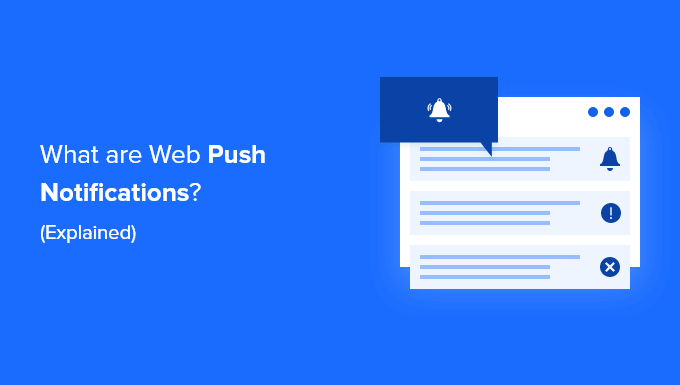
- Que sont les notifications push Web ?
- Comment fonctionnent les notifications push Web ?
- Avantages et inconvénients de l'utilisation des notifications Web Push
- Qui a besoin de notifications push Web pour son site Web ?
- Comment ajouter des notifications push Web à votre site Web
- Envoi de notifications push Web à vos abonnés
- Optimisation des notifications push Web pour des conversions plus élevées
Que sont les notifications push Web ?
Les notifications push Web sont des messages personnalisés avec des liens que vous pouvez envoyer sous forme de notifications aux navigateurs Web des utilisateurs.
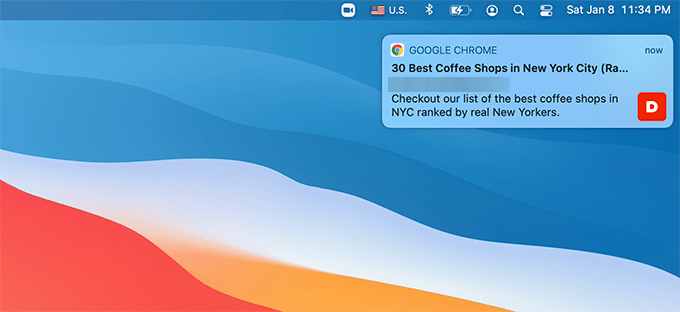
Les utilisateurs peuvent choisir de recevoir ces notifications push à partir d'un site Web.
Les abonnés peuvent recevoir les notifications sur les navigateurs mobiles et de bureau. C'est pourquoi les notifications push Web sont également appelées notifications de navigateur.
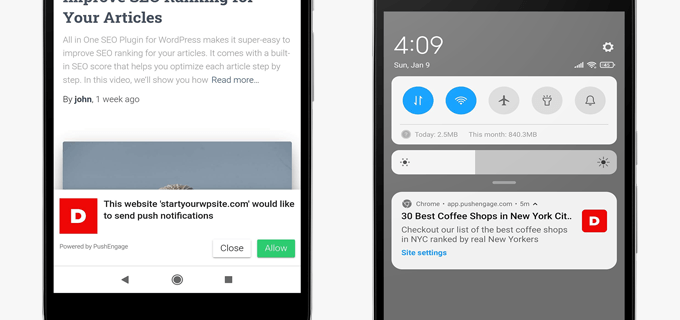
La meilleure partie de l'utilisation des notifications push Web est peut-être que les utilisateurs n'ont pas besoin d'être sur votre site Web pour recevoir des notifications push. Et contrairement aux newsletters par e-mail, vous n'avez pas à attendre que vos abonnés vérifient leurs e-mails.
Ces notifications peuvent être personnalisées, personnalisées et opportunes, ce qui les rend très efficaces pour stimuler l'engagement des utilisateurs.
En quoi les notifications push Web sont-elles différentes des notifications push d'application ?
Les notifications push Web utilisent une technologie intégrée aux navigateurs modernes. Presque tous les meilleurs navigateurs du marché prennent en charge les notifications push Web.
Ils sont envoyés par requête réseau lorsqu'un utilisateur a ouvert son navigateur Web et qu'ils fonctionnent à la fois sur des appareils mobiles et de bureau.
Les notifications push d'application, quant à elles, utilisent la technologie de notification intégrée du système d'exploitation d'un smartphone (comme Android OS ou iOS). Grâce à cette technologie, une application peut envoyer une notification sans se connecter à Internet.
Les utilisateurs doivent installer l'application pour recevoir des notifications push basées sur l'application. D'autre part, ils n'ont pas besoin d'installer d'application supplémentaire pour recevoir des notifications push Web.
Comment fonctionnent les notifications push Web ?
Presque tous les navigateurs modernes sont livrés avec un support intégré pour les notifications push.
Cette assistance permet aux propriétaires de sites Web tels que vous de demander l'autorisation de vos visiteurs pour leur envoyer des notifications push Web.
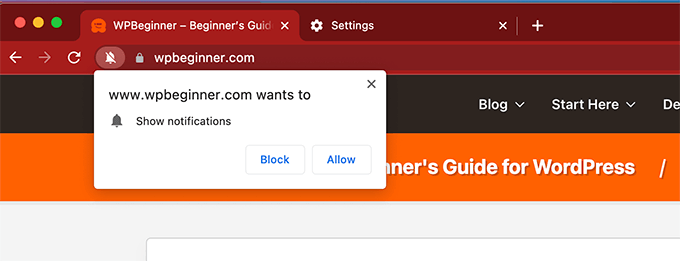
Une fois qu'une personne s'est inscrite, son navigateur Web pourra recevoir des notifications push Web de ce site Web particulier.
Cependant, pour envoyer des notifications push Web, vous devez vous inscrire à un service de notification push Web.
Un service de notification push vous permettra d'envoyer des notifications push aux navigateurs des utilisateurs en fonction de critères définis par vous. Par exemple, vous pouvez programmer une notification push à une heure précise pour les utilisateurs en fonction de leur fuseau horaire.
Une fois que vous avez envoyé un message, votre service de notification push l'envoie au navigateur des utilisateurs, qui affiche ensuite la notification sur l'écran de l'utilisateur.
Selon le type d'appareil ou le navigateur d'un utilisateur, ces notifications peuvent sembler légèrement différentes, mais le message sera le même.
Avantages et inconvénients de l'utilisation des notifications push Web pour votre site Web
Avant d'ajouter des notifications push Web à votre site, il est judicieux de considérer les avantages et les inconvénients de leur utilisation.
Avantages:
- Les notifications push Web sont un moyen simple d'envoyer des messages opportuns et ciblés aux utilisateurs sur leurs appareils.
- Ils fonctionnent à la fois sur mobile et sur ordinateur.
- Contrairement aux médias sociaux ou au marketing par e-mail, les utilisateurs n'ont pas besoin de visiter un site Web spécifique ou d'ouvrir une application supplémentaire pour afficher les notifications.
- Ils sont très efficaces avec jusqu'à 50% de taux d'ouverture en moyenne. Cela les rend très utiles pour créer un engagement sur votre site.
Les inconvénients:
- Si elles sont utilisées de manière incorrecte, les notifications push Web peuvent frustrer ou ennuyer les utilisateurs de votre site.
- Certains de vos utilisateurs ont peut-être déjà désactivé les notifications push Web dans les paramètres de leur navigateur, ce qui peut limiter votre portée.
Compte tenu de ces facteurs, les notifications push Web ont beaucoup plus d'avantages que d'inconvénients, tant qu'elles sont utilisées correctement. Un taux d'engagement élevé est à lui seul une raison suffisante pour les ajouter à n'importe quel site Web.
Qui a besoin de notifications push Web pour son site Web ?
Les notifications push Web sont extrêmement utiles pour ramener les utilisateurs sur votre site Web. Cela en fait un incontournable pour tous les types de sites Web.
Par exemple, si vous démarrez un blog, les notifications push Web peuvent vous aider à fidéliser rapidement vos abonnés et à attirer davantage de visiteurs réguliers.
Pour une boutique en ligne, les notifications push Web peuvent vous aider à ramener des clients existants tout en incitant de nouveaux visiteurs à effectuer un achat.
Pour un site Web d'entreprise typique, les notifications push peuvent vous aider à maintenir l'engagement des clients avec de nouvelles offres et peuvent vous aider à générer plus de prospects et de ventes.
Cela étant dit, voyons comment ajouter facilement des notifications push Web à votre site Web.
Comment ajouter des notifications push Web à votre site Web
Tout d'abord, vous devez vous inscrire à PushEngage qui est le meilleur service de notifications push Web sur le marché.
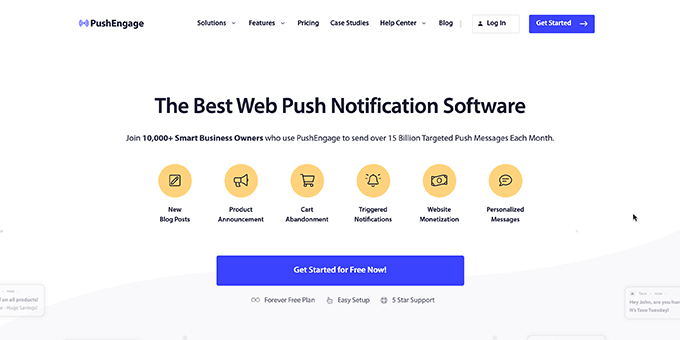
PushEngage vous permet de programmer facilement des messages, de déclencher des notifications basées sur des événements, d'envoyer des avis d'abandon de panier, etc.
Remarque : PushEngage propose également un plan de notification push Web gratuit qui est limité à 200 abonnés et jusqu'à 30 campagnes.
Lors de votre inscription, vous accéderez au tableau de bord de votre compte PushEngage. À partir de là, vous devez accéder à la page Paramètres » Paramètres du site » Paramètres d'installation .
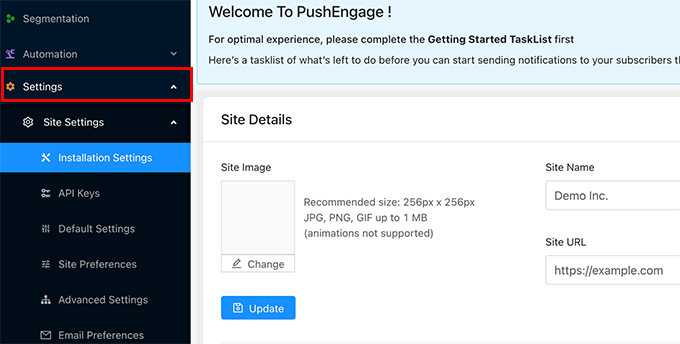
Tout d'abord, vous devez fournir le titre et l'URL de votre site, puis télécharger un logo de site. Après cela, n'oubliez pas de cliquer sur le bouton Mettre à jour pour enregistrer vos paramètres.
Ensuite, vous devez générer des clés API. Ces clés permettront à votre site Web de communiquer avec votre compte sur le site Web PushEngage.
Rendez-vous simplement sur la page Paramètres » Paramètres du site » Clés API de votre tableau de bord PushEngage et cliquez sur le bouton 'Générer une nouvelle clé API' :
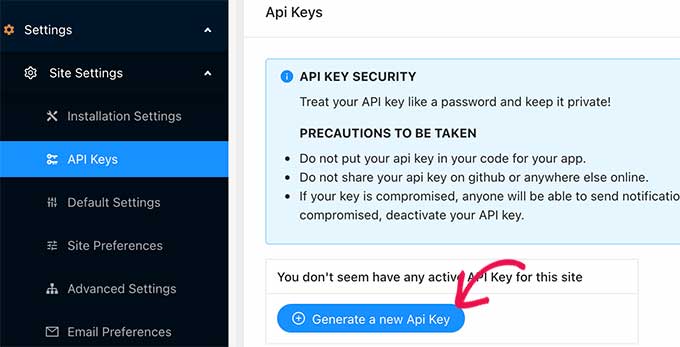
PushEngage va maintenant vous montrer la clé API qui est une chaîne de lettres, de symboles et de chiffres. Vous devez copier et coller cette clé API dans un éditeur de texte.
Vous êtes maintenant prêt à connecter PushEngage à votre site Web.
Tout d'abord, vous devez passer à la zone d'administration de votre site Web WordPress, puis installer et activer le plugin WordPress PushEngage. Pour plus de détails, consultez notre guide étape par étape sur la façon d'installer un plugin WordPress.

Lors de l'activation, cliquez sur le menu PushEngage dans la barre latérale de votre administrateur WordPress, puis passez à l'onglet Configuration.
Ici, vous devez copier et coller la clé API que vous avez copiée à l'étape précédente, puis cliquer sur le bouton Soumettre.
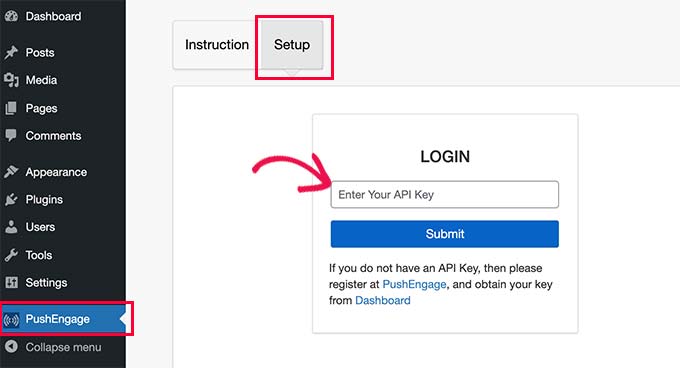
PushEngage va maintenant se connecter à votre site WordPress. Vous pouvez maintenant passer à l'onglet Boîte de dialogue d'abonnement pour configurer les paramètres du plug-in.
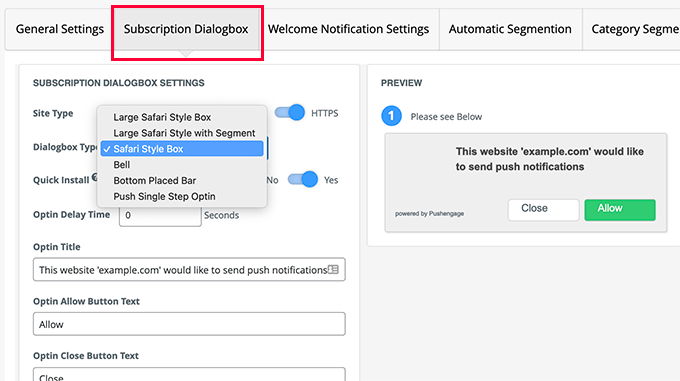
PushEngage propose de nombreux styles de boîte de dialogue. C'est ce que vos utilisateurs verront comme une invite pour s'abonner à vos notifications push Web.
En dessous, vous pouvez modifier le message qui s'affiche sur la page qui apparaît après que l'utilisateur a cliqué pour la première fois sur Autoriser.
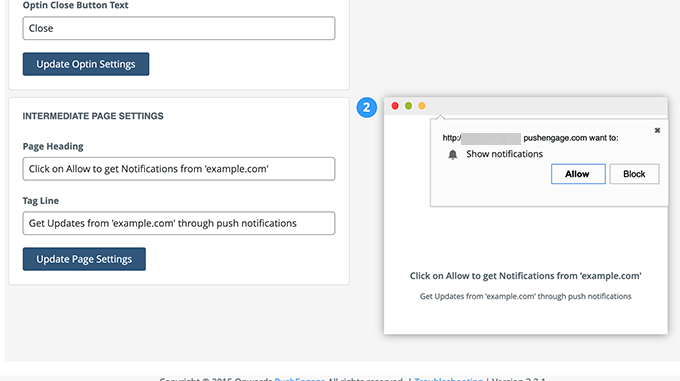
Après cela, vous pouvez passer aux paramètres de notification de bienvenue. Il s'agit de la notification que les utilisateurs voient après s'être abonné à vos notifications push.
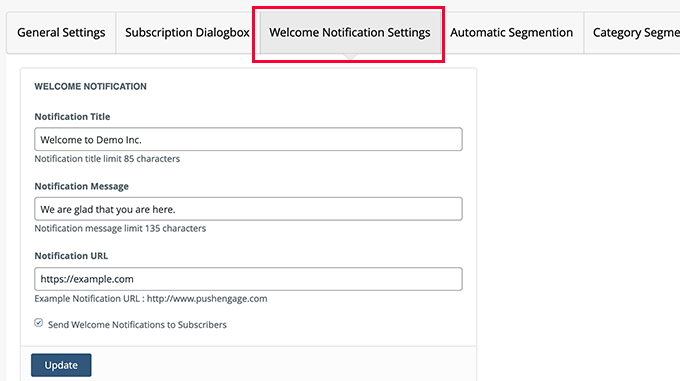
N'oubliez pas de cliquer sur le bouton Mettre à jour pour enregistrer vos paramètres.
Envoi de notifications push Web aux abonnés
PushEngage facilite l'envoi de notifications push Web à vos abonnés.
Tout d'abord, vous pouvez configurer le plugin WordPress sur votre site pour envoyer automatiquement des notifications push Web pour informer les abonnés des nouveaux messages.
Cliquez simplement sur le menu PushEngage dans la zone d'administration de WordPress, puis passez à l'onglet Paramètres généraux. À partir de là, vous devez faire défiler jusqu'à la section "Paramètres de publication WordPress".
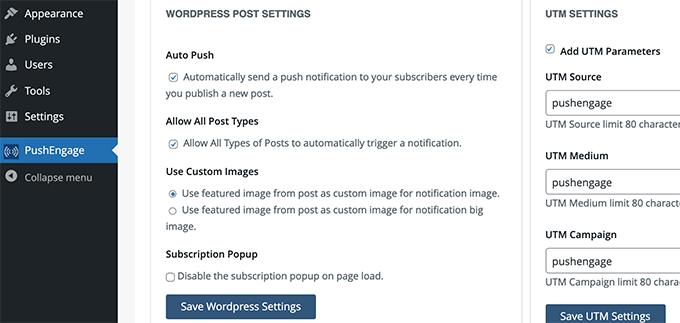
Vous pouvez également rédiger manuellement des notifications personnalisées et les planifier ou les envoyer immédiatement.
Pour ce faire, vous devez basculer vers le tableau de bord PushEngage et cliquer sur le menu Notifications » Créer » Nouvelle notification .
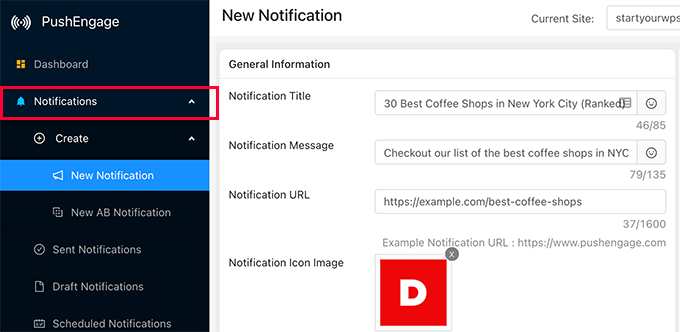
À partir de là, vous devez fournir un titre (titre), un message et une URL. Cette URL est l'endroit où vous souhaitez que les utilisateurs se rendent lorsqu'ils cliquent ou appuient sur la notification.
Par défaut, le logo de votre site sera utilisé, mais vous pouvez le remplacer par n'importe quelle image personnalisée de votre choix.
Vous verrez un aperçu en direct de votre notification dans différents navigateurs dans la colonne de droite.
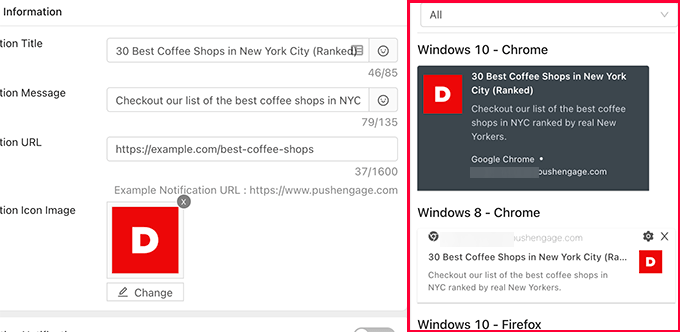
Vous pouvez également envoyer une notification d'aperçu à votre propre navigateur.
Une fois que vous êtes satisfait de la notification, vous pouvez continuer et l'envoyer ou planifier son envoi ultérieur.
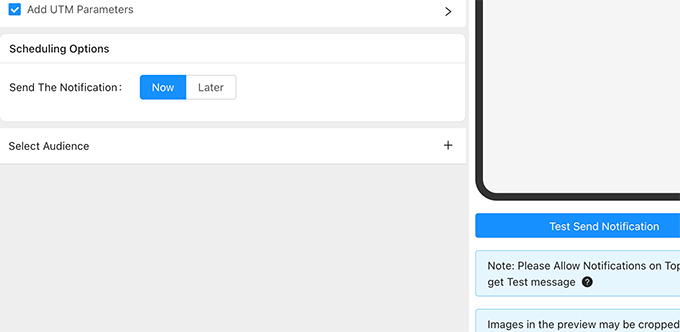
Voici à quoi cela ressemblait sur notre ordinateur avec macOS et Google Chrome.
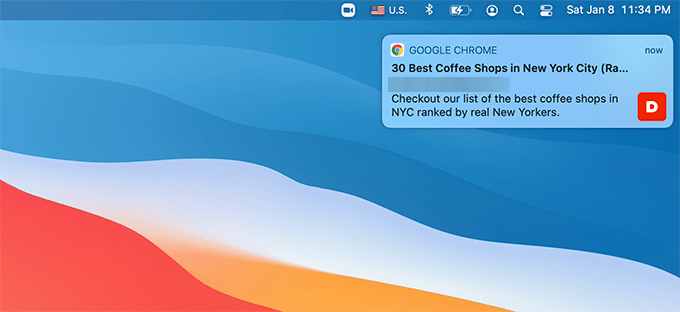
Optimisation des notifications push Web pour des conversions plus élevées
Les notifications push Web sont très engageantes pour attirer davantage de visiteurs sur votre site Web.
Cependant, avec de petites modifications apportées à vos campagnes, à votre boîte d'abonnement et à vos paramètres, vous pouvez encore augmenter vos taux de clics sur les notifications push.
Voici quelques conseils testés qui vous aideront à optimiser vos notifications push Web.
1. Essayez différents types de boîtes de dialogue
PushEngage est livré avec de nombreuses options de boîte de dialogue d'abonnement. Certains d'entre eux peuvent fonctionner plus efficacement que d'autres sur votre site Web.
Habituellement, l'option d'inscription unique fonctionne bien pour de nombreux sites. Cependant, l'inconvénient est qu'une fois que les utilisateurs cliquent sur le bouton de blocage, il est stocké dans les paramètres de leur navigateur et ils peuvent ne pas réinitialiser ces paramètres pendant très longtemps.
Il est judicieux d'essayer différents styles pour voir comment cela affecte vos taux d'opt-in.
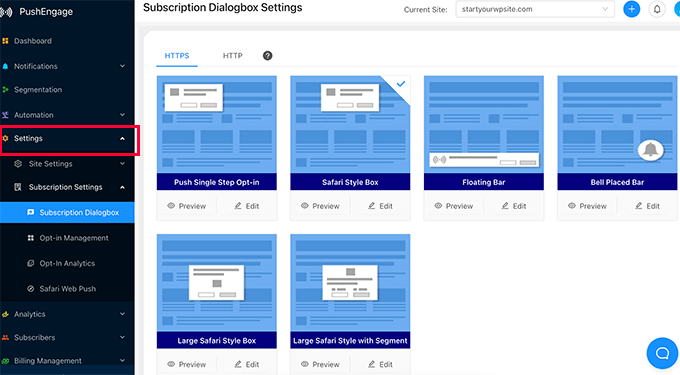
2. Profitez des fonctionnalités d'automatisation
PushEngage est livré avec d'excellents outils d'automatisation pour envoyer automatiquement des notifications push à vos abonnés. Cela inclut les notifications d'abandon de panier, les répondeurs automatiques goutte à goutte, l'abandon de navigation, les déclencheurs, etc.
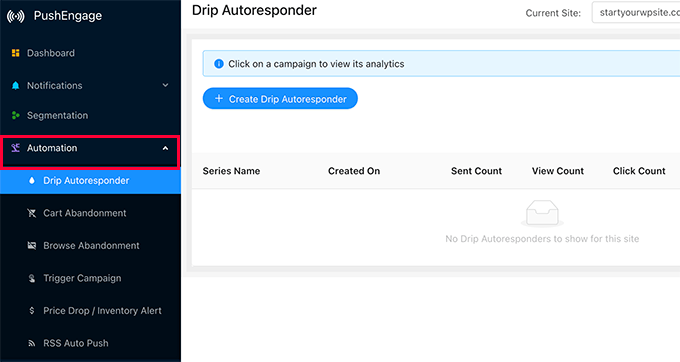
3. Segmentez votre audience pour des notifications push plus personnalisées
Avec PushEngage, vous pouvez créer des segments d'audience pour créer automatiquement une expérience personnalisée personnalisée pour vos utilisateurs. PushEngage vous permet de segmenter automatiquement les utilisateurs en fonction de la page à partir de laquelle ils se sont abonnés, des pages qu'ils ont consultées sur votre site Web, de leur type d'appareil, de leur emplacement, etc.
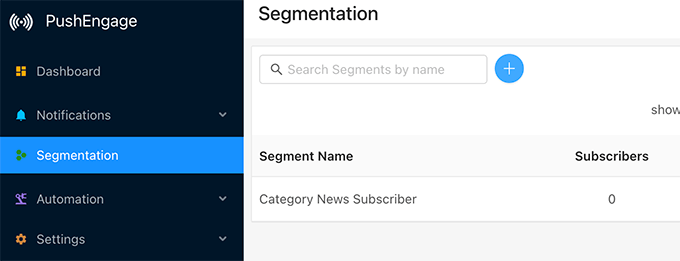
4. Définissez une fréquence constante pour les messages de notifications Web Push
Les notifications peuvent être très utiles, mais si elles sont surutilisées, elles peuvent facilement devenir une nuisance pour vos abonnés. Assurez-vous de définir une fréquence régulière de notifications push Web par semaine. Pas trop pour ennuyer les utilisateurs, et pas si peu que les utilisateurs oublient complètement votre marque.
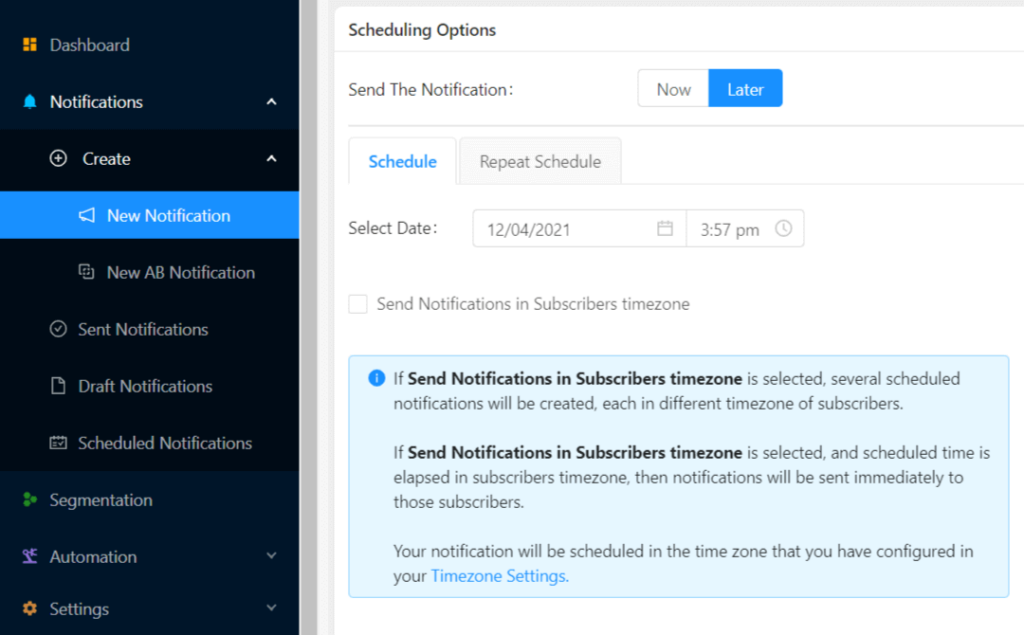
5. Suivez l'analyse et les conversions des notifications push Web
Une fois que vous commencez à recevoir des abonnés aux notifications push, vous voudrez garder un œil sur la façon dont ils se convertissent.
Les mesures que vous souhaitez suivre sont les taux de clics, pour voir combien d'abonnés cliquent sur les notifications, et les conversions, pour voir s'ils effectuent un achat ou une conversion après avoir atterri sur votre site Web.
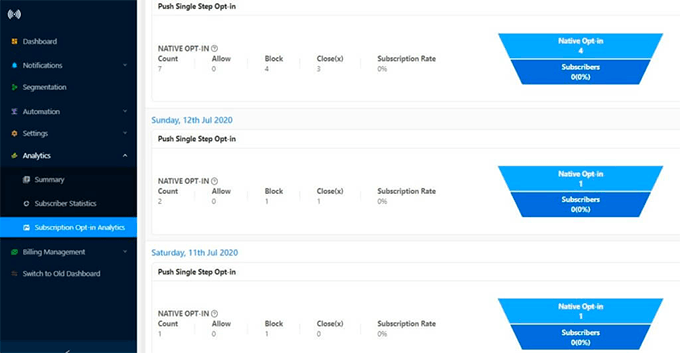
PushEngage est livré avec des analyses intégrées pour les opt-ins, l'engagement des utilisateurs et le suivi des objectifs. Il peut également s'intégrer à WooCommerce pour suivre les conversions.
Cependant, la meilleure façon d'obtenir une image complète est d'utiliser MonsterInsights. C'est le meilleur plugin Google Analytics pour WordPress et vous permet d'installer facilement Google Analytics dans WordPress.
Nous espérons que cet article vous a aidé à en savoir plus sur les notifications push Web et leur fonctionnement.
Vous pouvez également consulter notre guide sur la façon d'attirer encore plus de visiteurs sur votre site Web et d'améliorer votre taux de clics organique pour plus de trafic gratuit provenant des moteurs de recherche.
Si vous avez aimé cet article, veuillez vous abonner à notre chaîne YouTube pour les didacticiels vidéo WordPress. Vous pouvez également nous retrouver sur Twitter et Facebook.
Que sont les notifications Web Push et comment fonctionnent-elles ? (Expliqué) est apparu pour la première fois sur WPBeginner.
